Итак, вы приобрели новенький роутер – Asus RT-N12. После его приобретения интернет сможет работать только в том случае, если его правильно подключить настроить. Все этапы настройки маршрутизатора Asus RT-N12 читайте в статье.
Как произвести настройку роутера Asus RT-N12?
1. Прежде всего, роутер понадобится правильно подключить. Для этого подключите роутер к сети (в розетку), а затем подключите кабель провайдера в синее гнездо. Отдельным интернет-кабелем, который, например, идет в комплекте, необходимо соединить сам роутер и компьютер.
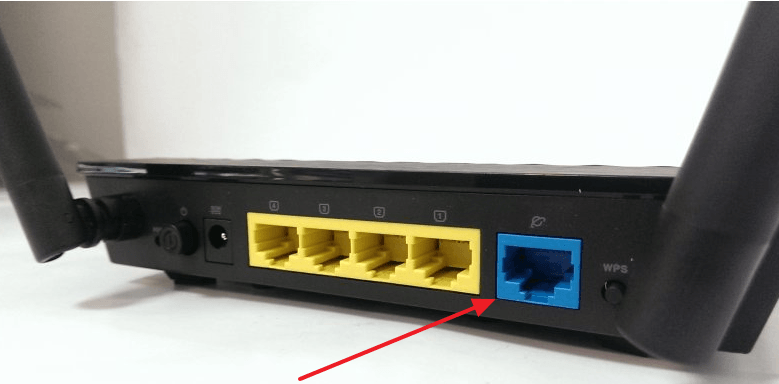
2. Если вы приобрели бывший в эксплуатации роутер, то данным шагом вам понадобиться сбросить его настройки. Если роутер у вас полностью новый, то этот шаг можно пропустить. Для сброса настроек вам следует нажать кнопку «Reset» на обратной стороне корпуса роутера на секунд 10 до того момента, как на роутере загорятся все лампочки. После этого следует подождать его полной загрузки.
3. Теперь можно переходить непосредственно к настройке роутера через компьютер. Прежде вам понадобится запустить любой браузер и перейти по адресу 192.168.1.1, чтобы перейти в интерфейс роутера.
4. Вам необходимо заполнить такие графы, как логин и пароль. Т.к. у нас первичная настройка, то эти данные пока стандартные, поэтому в обоих графах пропишите admin.
5. На экране отобразится окно быстрых настроек, но мы ими пользоваться не будем для того, чтобы достичь максимально качественного результата. Поэтому щелкните в правом верхнем углу по иконке с домиком.
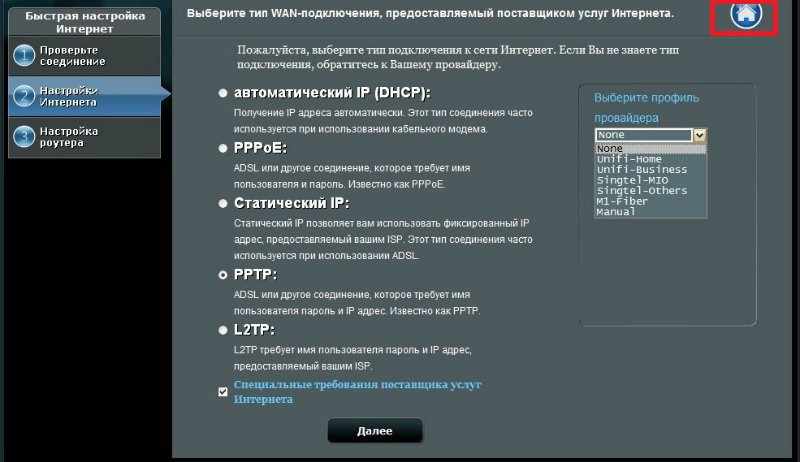
6. Перейдите в левой области окна в раздел «Интернет». Здесь вам понадобится ввести настройки, предоставленные вашим оператором. Эти настройки прописаны в договоре. Если же договора у вас нет, позвоните по телефону горячей линии провайдеру, чтобы узнать их. Рассмотрим заполнение граф, которые подходит для большинства провайдеров:
1) «Тип WAN-подключения» – «PPPoE»,
2) «Включить WAN», «Включить NAT» и «Включить UPnP» – «Да»,
3) В графах «Имя пользователя» и «Пароль» введите данные, прописанные в договоре (или узнайте по телефону). Эти данные обязательны, т.к. без них интернет не заработает.
4) Если настройка осуществляется на компьютере, который прежде уже был подключен к сети, то просто щелкните по кнопке «Клонировать MAC», если нет, то рядом в графе пропишите MAC-адрес собственноручно, а затем щелкните по кнопке «Применить».
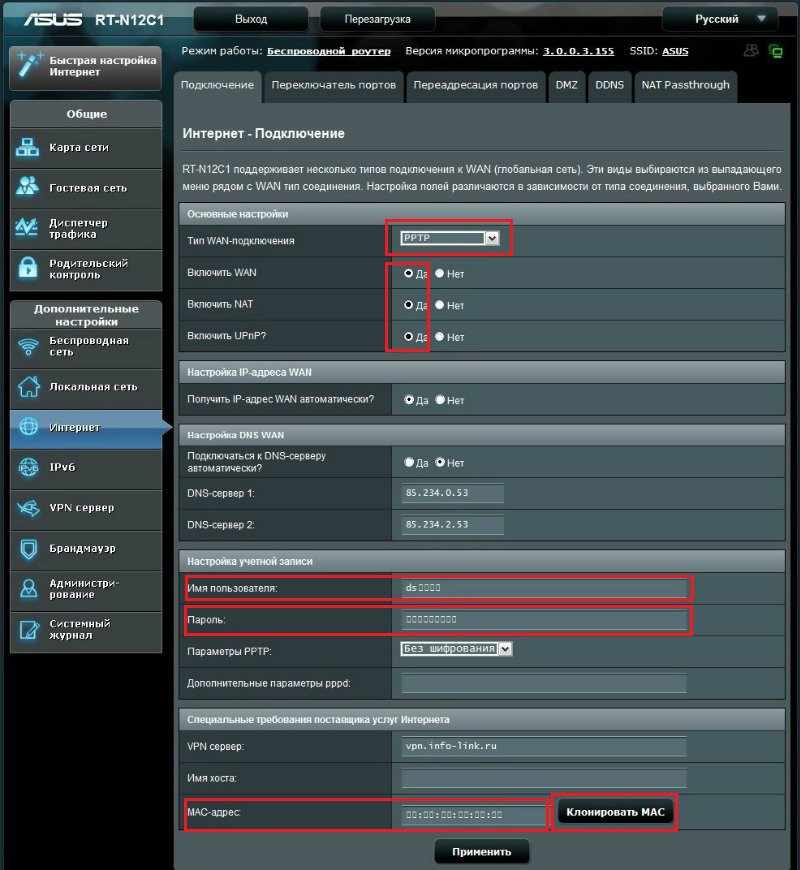
7. Если настройки все внесены правильно, то через пару мгновений на вашем компьютере появится доступ в интернет. Вам лишь остается настроить беспроводное соединение, чтобы завершить настройку роутера. Для этого в левой области окна выполните переход к разделу «Беспроводная сеть».
8. В графе «SSID» укажите наименование вашей беспроводной сети, по которому Wi-Fi смогут находить другие устройства (латинскими буквами), около пункта «Метод проверки подлинности» выставьте параметр «WPA2-Personal», в графе «Предварительный ключ WPA» введите новый пароль от беспроводной сети, который должен составлять не менее восьми символов. Щелкните по кнопке «Применить».
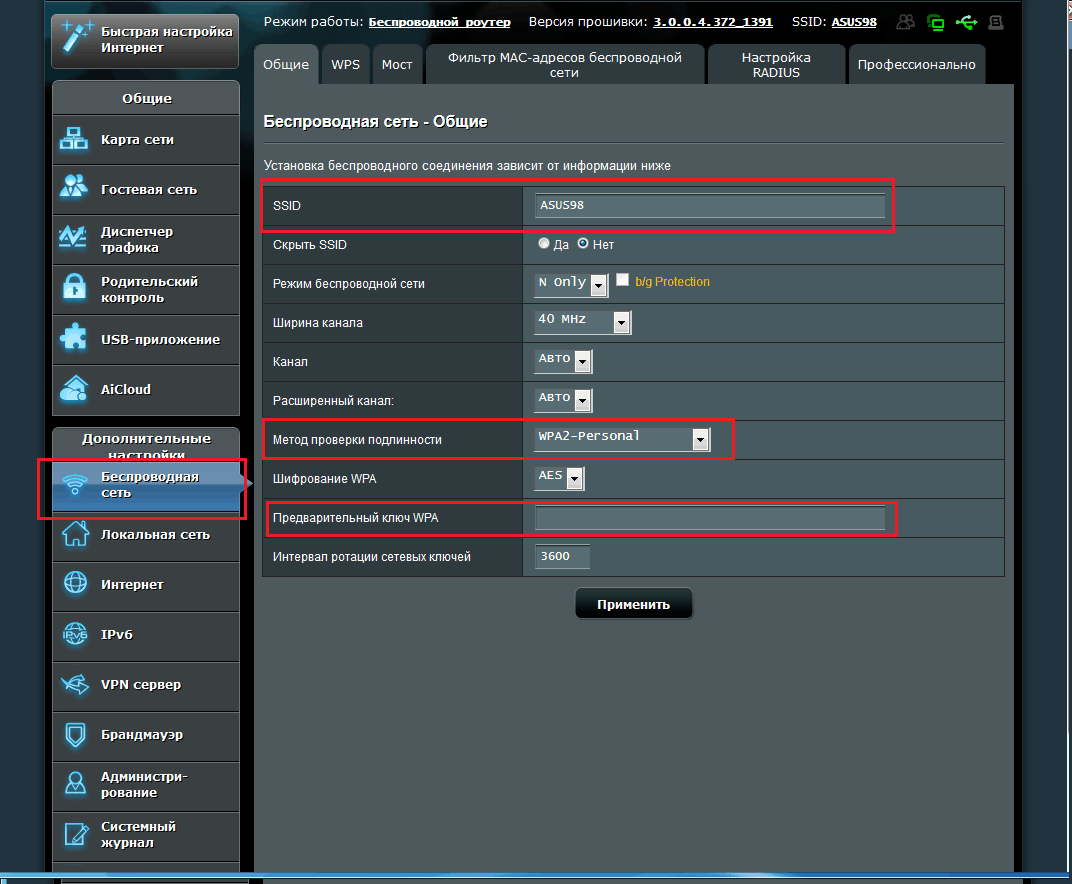
9. Завершив все настройки, выполните перезагрузку роутера. После этого можно переходить к использованию беспроводной сети.

